使用流水线插件实现持续集成、持续部署
流水线插件 是基于 Rainbond 插件体系 扩展实现,通过插件化的方式,可以实现对 Rainbond 构建体系的扩展。该插件由社区合作伙伴 拓维信息 参与开发并贡献,底层是基于 GitLab CI/CD 实现。
流水线构建与 Rainbond 源码构建的区别是:
- Rainbond 源码构建:使用简单,固定的构建模式,用户只需提供源代码,但不是很灵活。
- 流水线构建:自定义构建步骤,使用更加灵活。
本文将介绍使用流水线插件部署 RuoYi SpringBoot 项目,并实现提交代码后自动构建、自动部署。
安装 GitLab 和 Runner
流水线插件是基于 GitLab 实现,所以需要依赖 GitLab 和 GitLab Runner,如果已有则可跳过此步。
通过 Rainbond 开源应用商店部署 GitLab 和 Runner,进入到 平台管理 -> 应用市场 -> 开源应用商店 中分别搜索 GitLab 和 GitLab-runner,选择版本进行安装,分别安装到同一个应用内。

部署完成后,访问 GitLab 默认的域名进行用户注册。然后关闭 GitLab 默认的 AutoDevOps:Admin -> Settings -> CI/CD -> Continuous Integration and Deployment 取消勾选 Default to Auto DevOps pipeline for all projects。
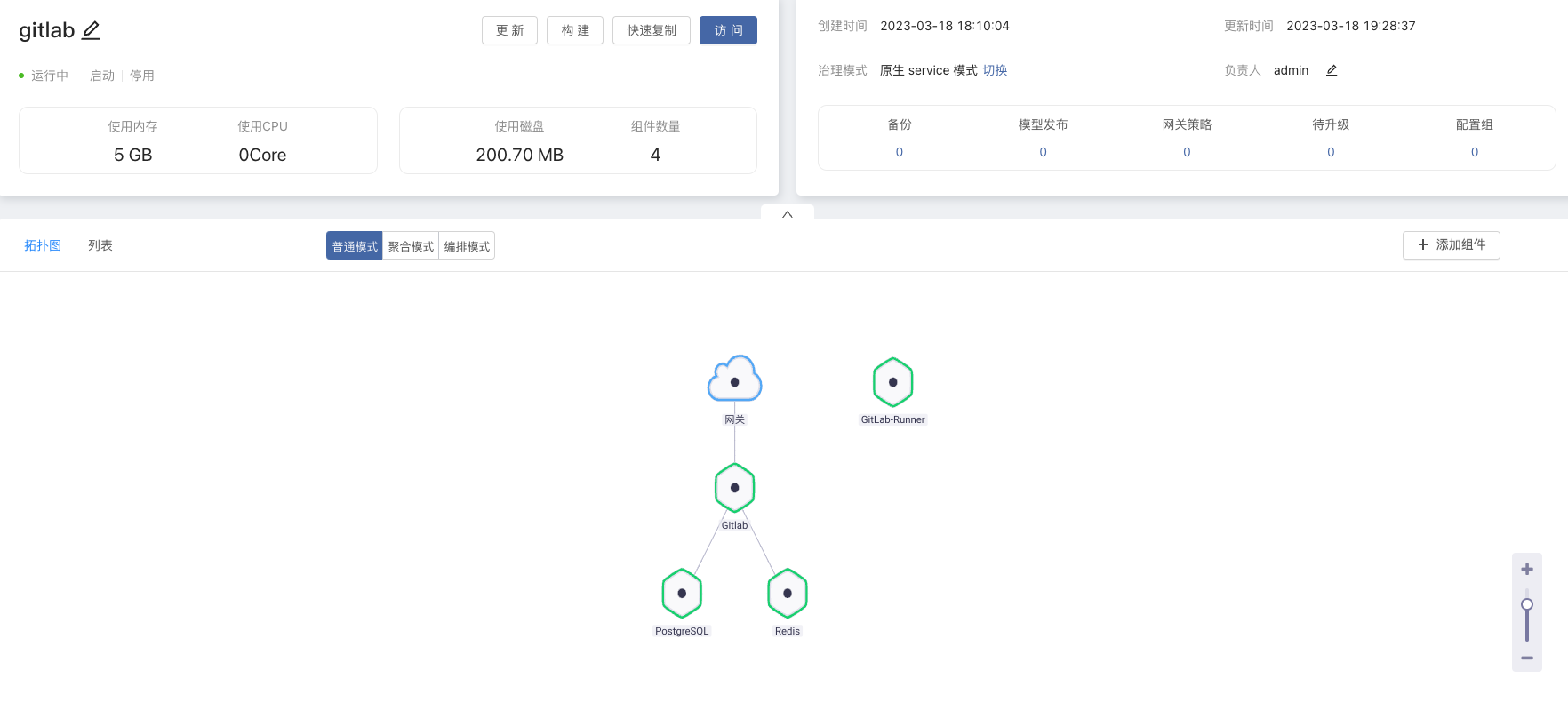
注册 Runner
GitLab 和 Runner 都部署完成后,需要将 Runner 注册到 GitLab 中。
进组 Runner 组件内 -> Web 终端,执行以下命令进行注册:
<URL>为 GitLab 访问地址<TOKEN>在 GitLab 的Admin -> Runners获取Registration token<TAG>自定义 Runner 的标签。
gitlab-runner register \
--non-interactive \
--executor "docker" \
--docker-image alpine:latest \
--url "<URL>" \
--registration-token "<TOKEN>" \
--description "docker-runner" \
--tag-list "<TAG>" \
--run-untagged="true" \
--locked="false" \
--docker-volumes /var/run/docker.sock:/var/run/docker.sock \
--docker-volumes /root/.m2/repository \
--docker-privileged="true" \
--access-level="not_protected" \
--docker-pull-policy="if-not-present"
注册完成后,可以在Admin -> Runners 页面中看到如下图,Status 为 online 则正常。
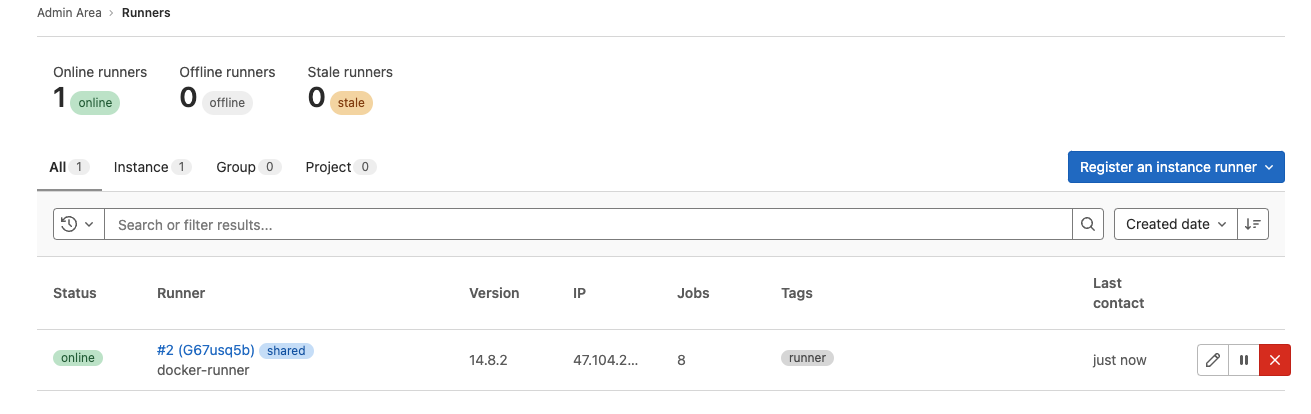
安装流水线插件
通过 Rainbond 开源应用商店部署 Pipeline 应用插件,进入到 平台管理 -> 应用市场 -> 开源应用商店 中搜索 Pipeline,选择对应的版本进行部署。

安装完成后,需要修改 Pipeline-Backend 服务的配置,进入到 Pipeline 应用内 -> Pipeline-Backend组件内,修改以下环境变量:
- RAINBOND_URL:Rainbond 控制台访问地址,例如:
http://192.168.3.33:7070。
- RAINBOND_TOKEN:Rainbond 控制台的 Token,可以在 右上角用户 -> 个人中心 -> 访问令牌 中获取。
修改完成后,更新或重启 Backend 组件生效。
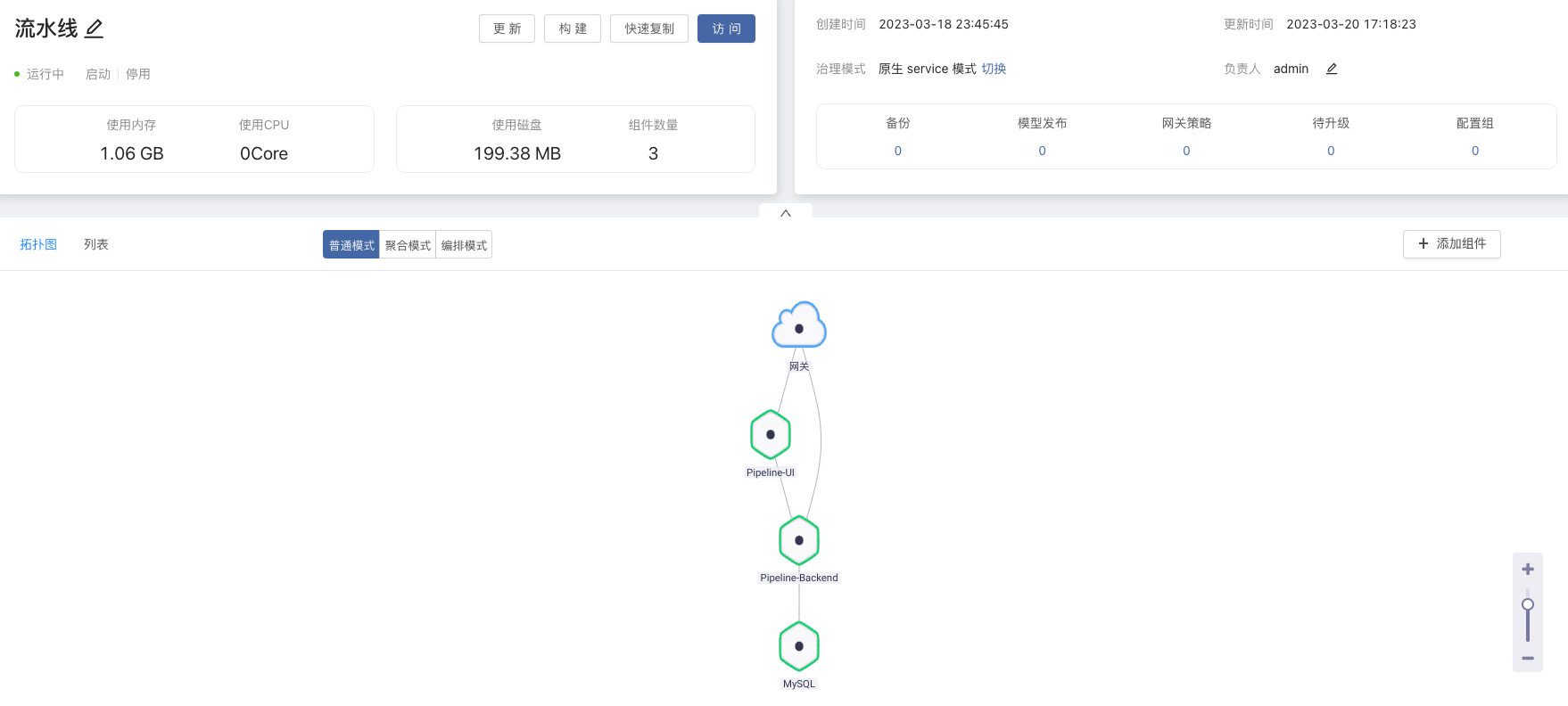
进入到 Pipeline 应用内 -> k8s 资源 -> 编辑 rainbond-pipeline,修改 pipeline 资源中的 access_urls 配置,修改为 Pipeline-UI 组件的对外访问地址,如下:
apiVersion: rainbond.io/v1alpha1
kind: RBDPlugin
metadata:
labels:
plugin.rainbond.io/name: pipeline
name: pipeline
spec:
access_urls:
- https://custom.com
alias: Pipeline
author: Talkweb
description: 该应用插件是基于 GitLab CI/CD 实现,扩展 Rainbond 已有的构建体系。
icon: https://static.goodrain.com/icon/pipeline.png
version: 1.0.0
修改完成后,就可以在每个团队视图中看到 流水线 按钮选项了。
部署 RuoYi 项目
将 Gitee 中的 RuoYi 项目 Fork 到私有的 GitLab 中。
修改项目配置文件中的 mysql 连接地址:
# ruoyi-admin/src/main/resources/application-druid.yml
......
spring:
datasource:
type: com.alibaba.druid.pool.DruidDataSource
driverClassName: com.mysql.cj.jdbc.Driver
druid:
# 主库数据源
master:
url: jdbc:mysql://${MYSQL_HOST}:3306/ry?useUnicode=true&characterEncoding=utf8&zeroDateTimeBehavior=convertToNull&useSSL=true&serverTimezone=GMT%2B8
username: root
password: root
部署 MySQL
通过 Rainbond 开源应用商店部署 MySQL 即可。部署之后打开 MySQL 对外服务端口,通过本地工具连接到数据库并创建 ry 数据库和初始化 sql 目录下的 quartz.sql 和 ry_20230223.sql。
部署 RuoYi SpringBoot
进入到 团队视图 -> 流水线。
1.创建流水线
进入流水线管理,选择 Java Maven 单模块的模版创建。
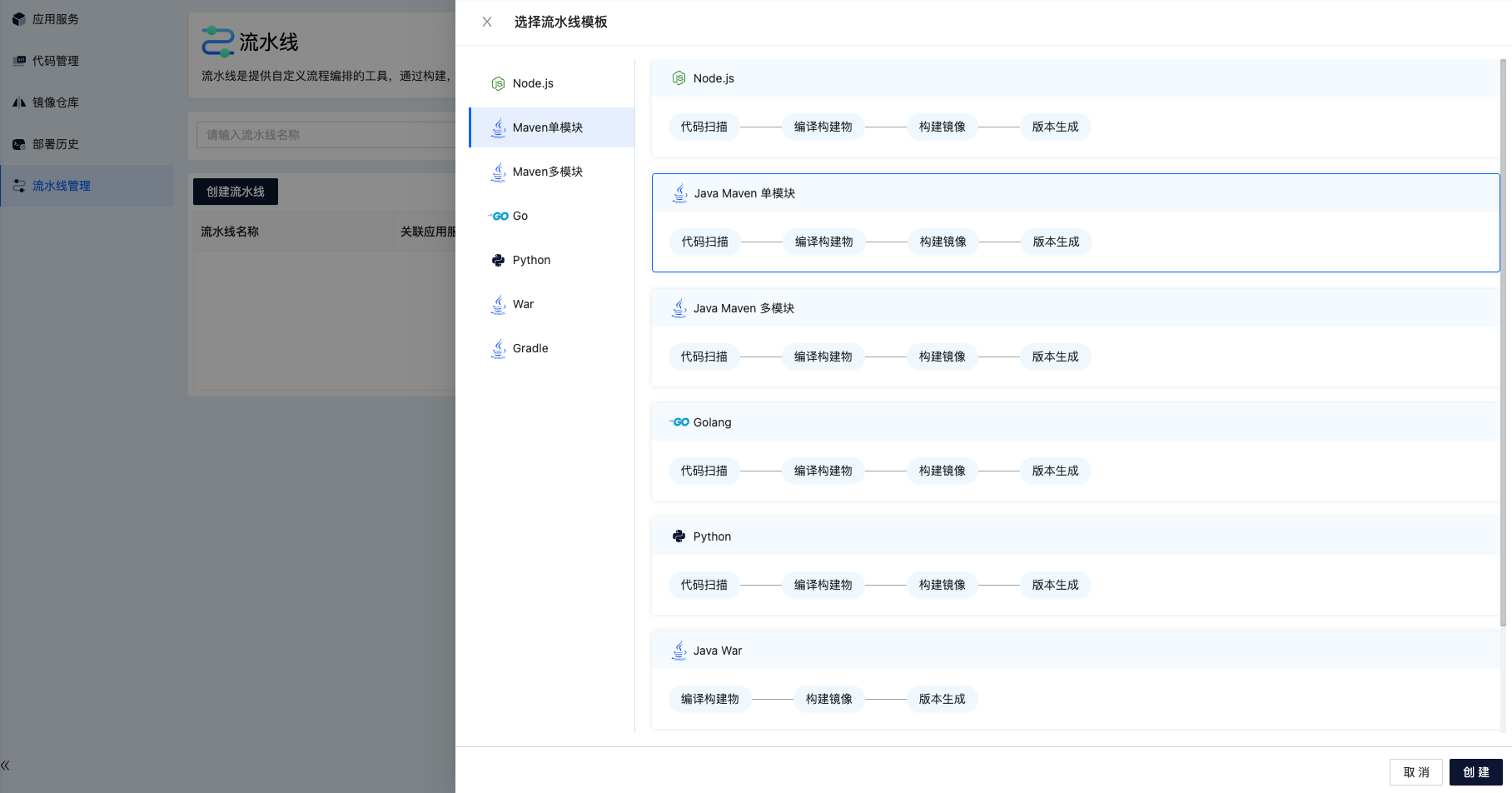
如果没有 SonarQube 代码扫描步骤可以删除,修改 编译构建物 步骤:
- 制品目录:ruoyi-admin/target/*.jar
修改 构建镜像 步骤:
- 脚本命令:
cp ruoyi-admin/target/*.jar app.jar
docker login -u ${REPOSITORY_USERNAME} -p ${REPOSITORY_PASSWORD} ${REPOSITORY_URL}
docker build -t ${REPOSITORY_URL}/${ORG}/${MODULE}:${DEVOPS_VERSION} .
docker push ${REPOSITORY_URL}/${ORG}/${MODULE}:${DEVOPS_VERSION}
在流水线的变量内,指定 Docker 相关的环境变量用于打包镜像和推送镜像:
- REPOSITORY_URL:镜像仓库地址,如:registry.cn-hangzhou.aliyuncs.com
- ORG:镜像仓库组织,例如:goodrain
- REPOSITORY_USERNAME:镜像仓库用户名
- REPOSITORY_PASSWORD:镜像仓库密码
2.创建应用服务
- 服务编码:唯一的
- 服务名称:自定义
- 流水线:选择流水线模版
- 仓库配置:填写仓库地址,如:http://gitlab.test.com/root/ruoyi.git
- 认证配置:可选用户密码或Token
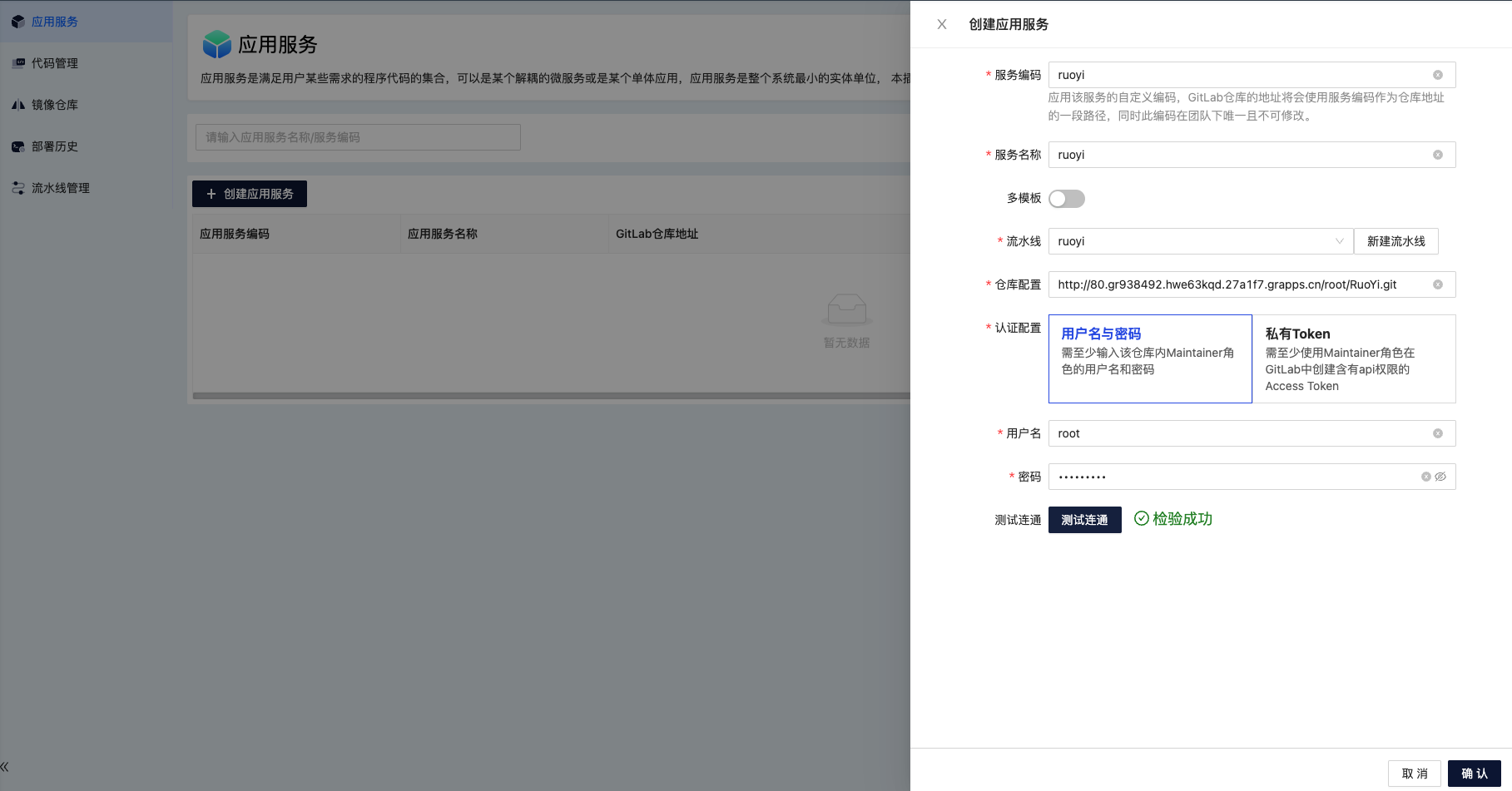
创建应用服务后,可在 GitLab 仓库内看到多了两个文件 Dockerfile 和 .gitlab-ci.yml ,这是由流水线插件服务自动生成并提交到仓库内。
3.构建服务
进入 代码管理,应用服务选择 ruoyi,点击 构建 按钮开始构建。可以在持续集成页面看到构建状态以及步骤,点击步骤可跳转至 GitLab 详情页。
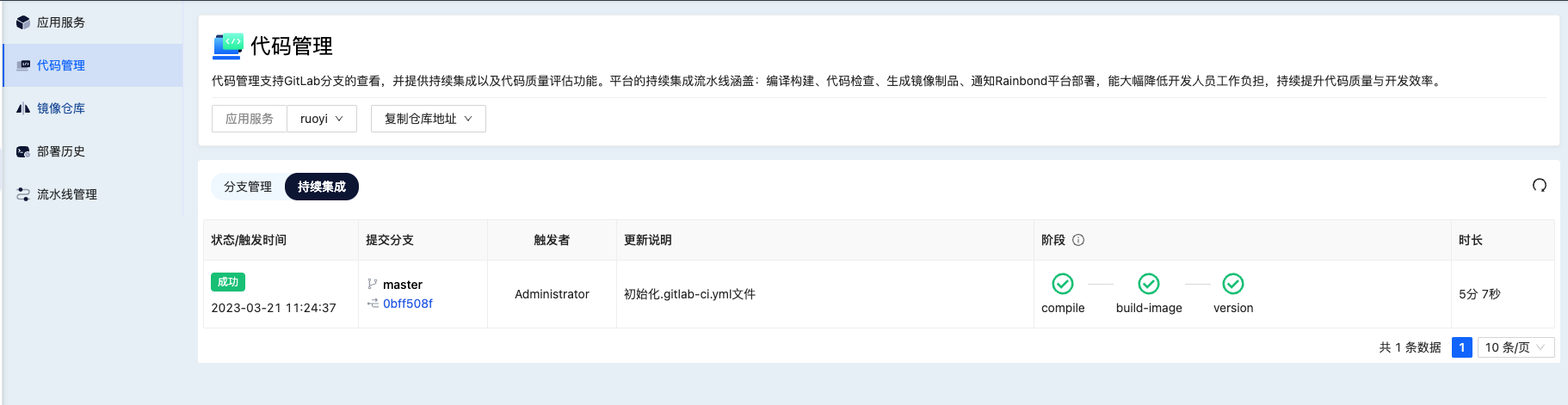
4. 部署后端服务
等待构建完成后,即可在镜像仓库中看到构建的镜像版本,接下来就可以通过该版本进行部署,可选择部署到当前团队下的哪个应用内。
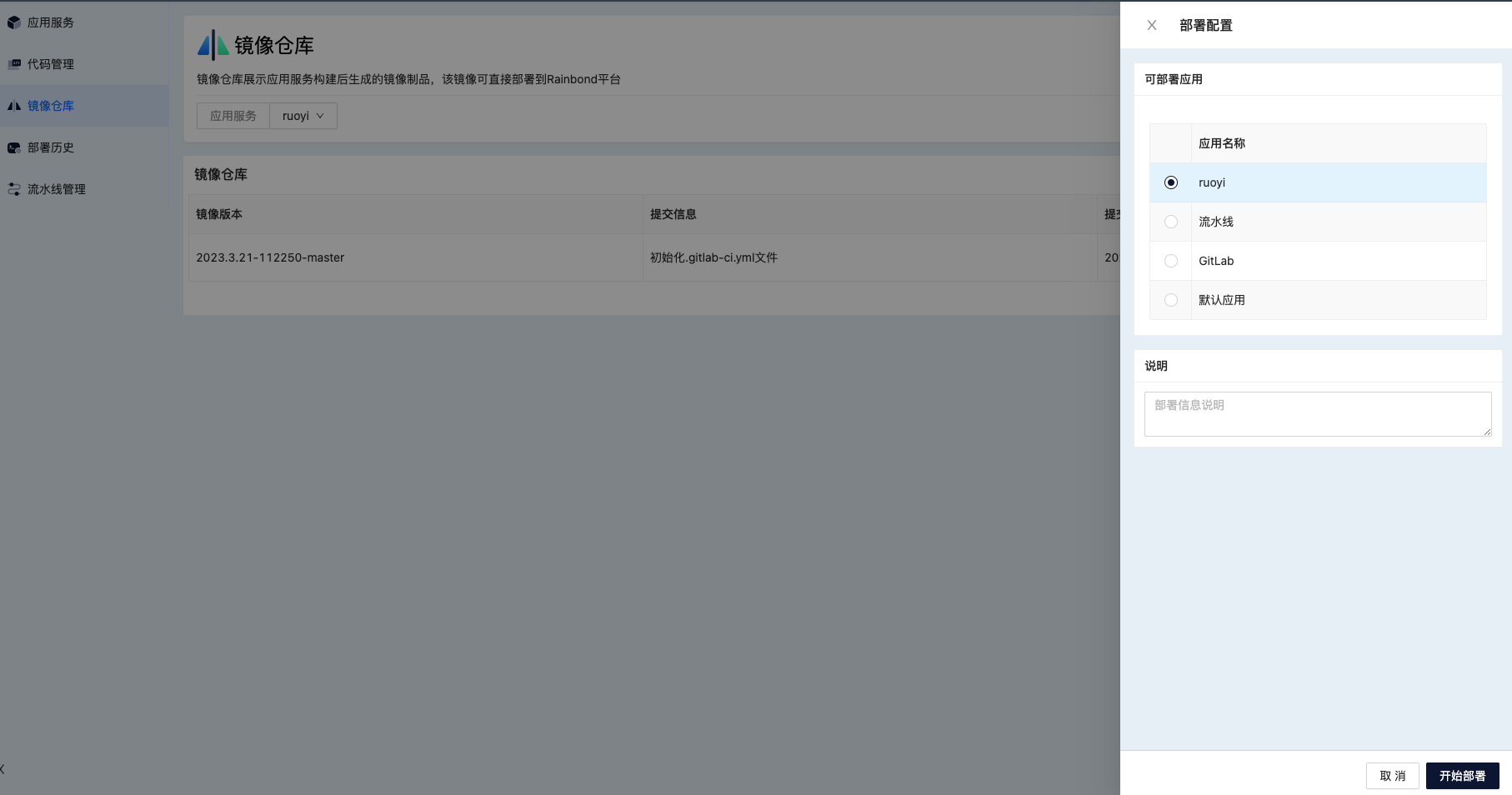
部署完成后,可在部署历史页面看到部署历史,点击部署详情跳转到 Rainbond 组件内。
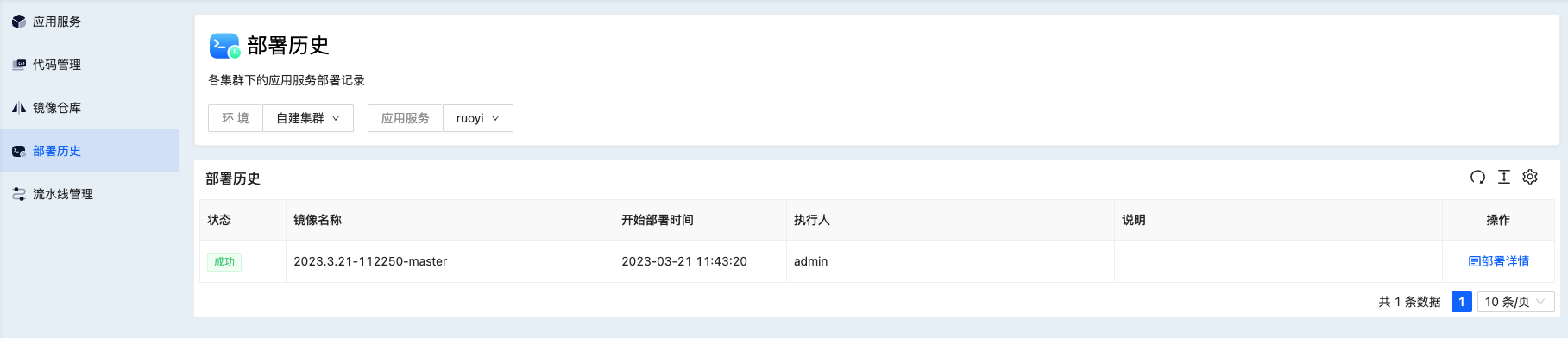
编辑依赖关系
接下来进入到应用内,切换到编排模式将 ruoyi 服务依赖至 MySQL 服务,并更新 ruoyi 组件。
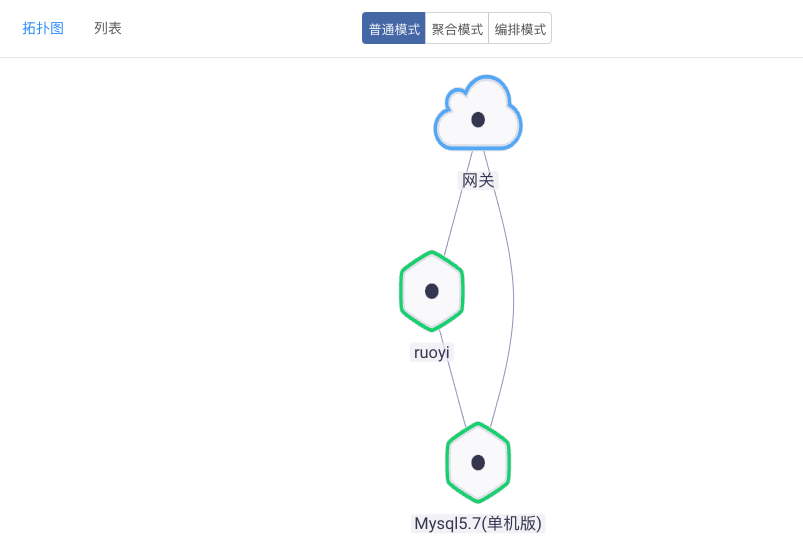
进入到 ruoyi 组件内 -> 端口,添加 80 端口并打开对外服务,即可通过默认的域名访问到 ruoyi UI。
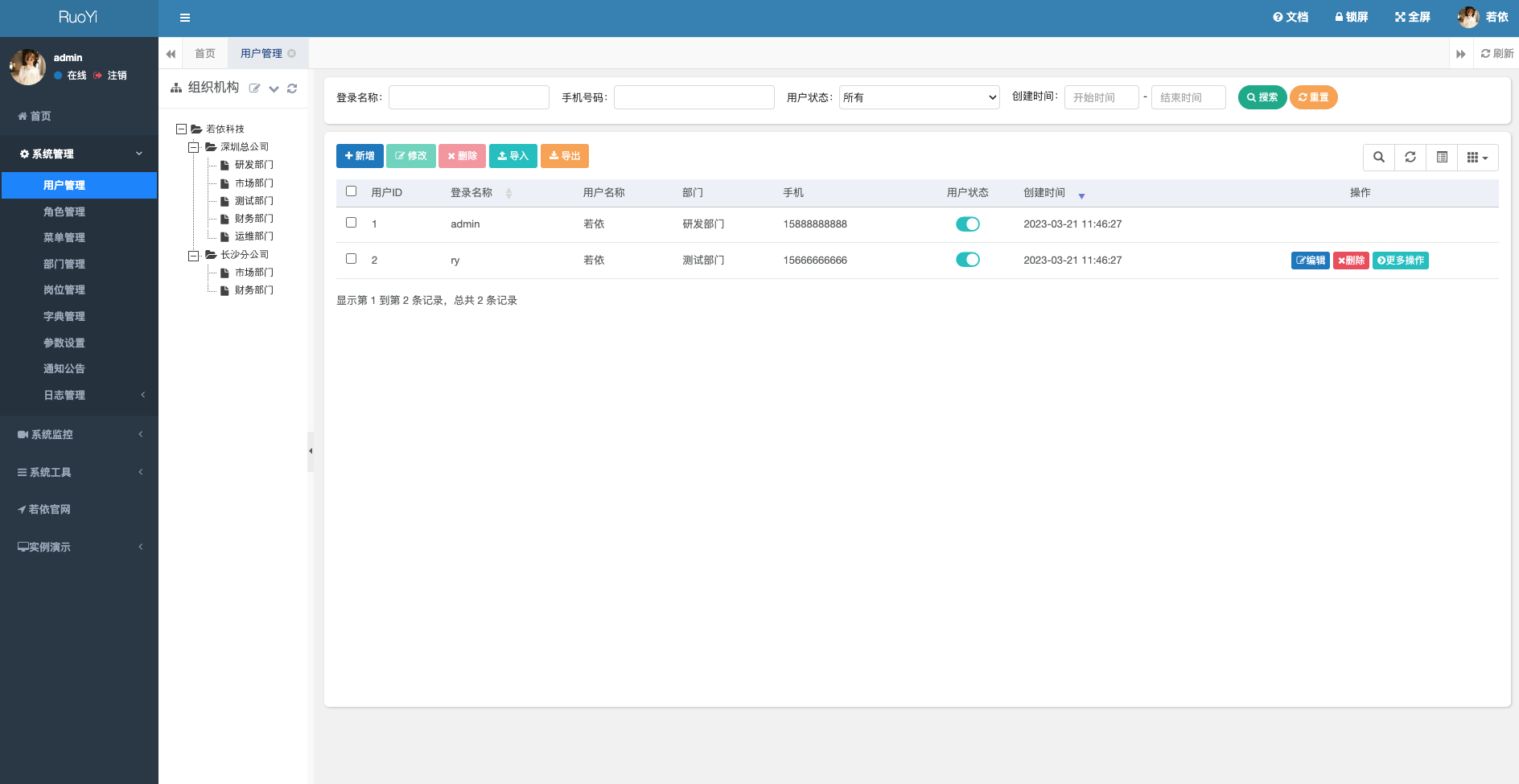
配置自动构建和自动部署
编辑已经创建的应用服务,打开自动构建和自动部署按钮,下次提交代码时将会自动触发整个流程。
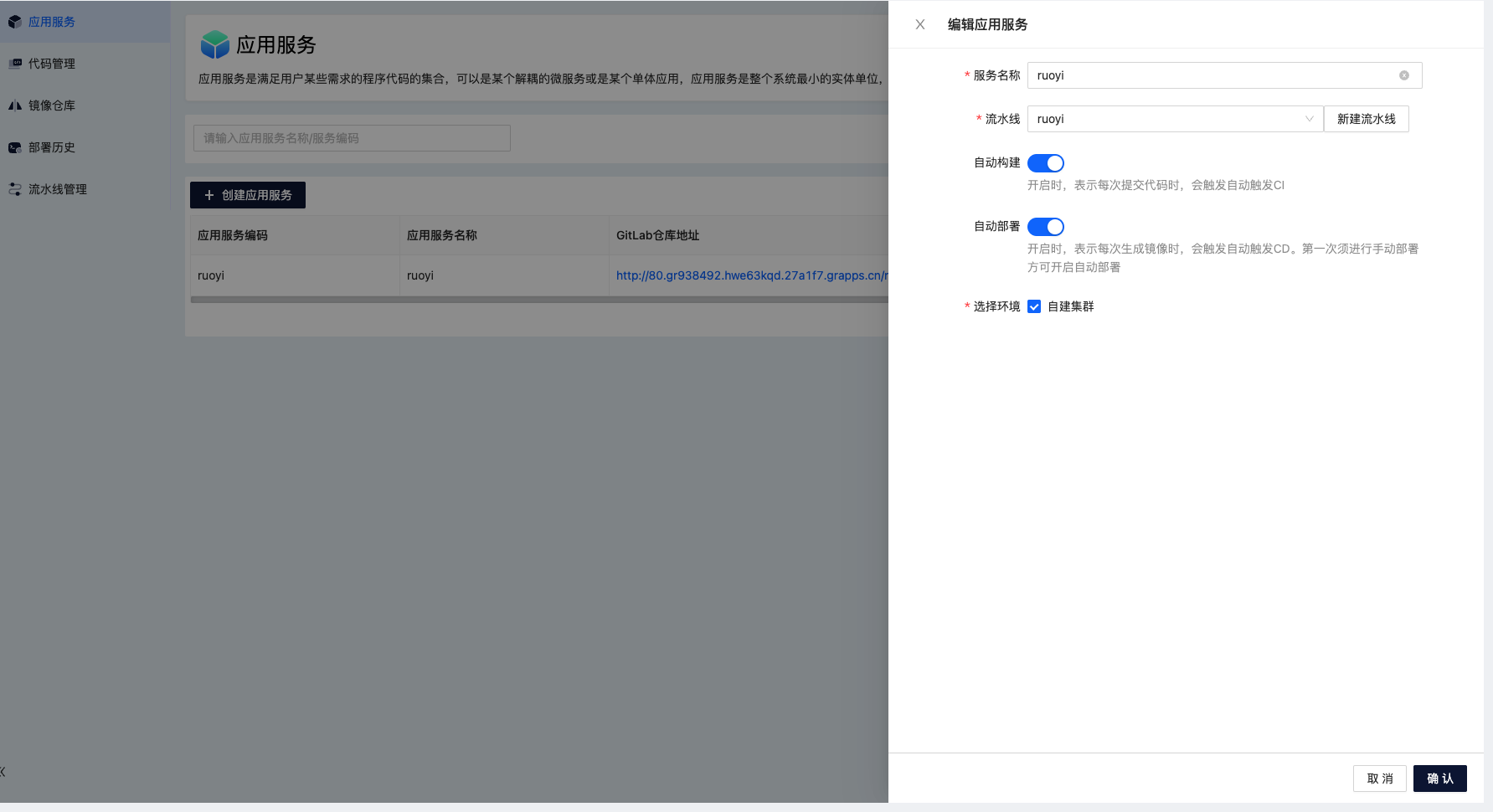
最后
通过流水线插件可以更灵活的扩展构建过程,比如增加代码扫描、构建成功后的消息通知等等。流水线插件也会持续迭代,欢迎大家安装使用!